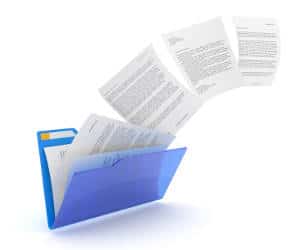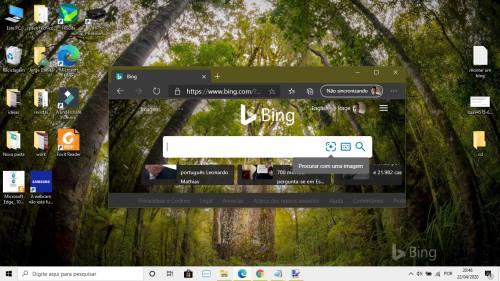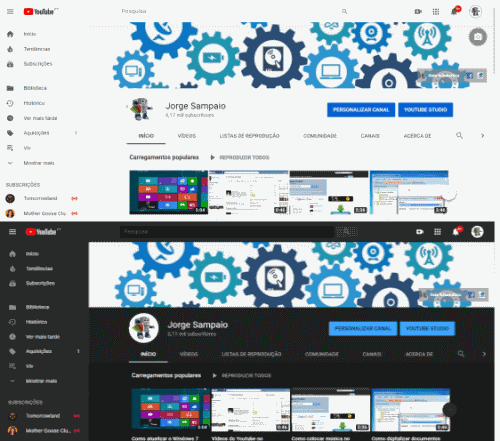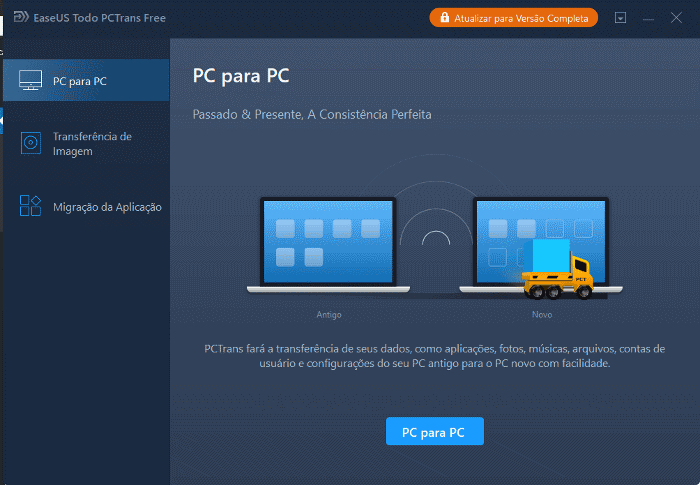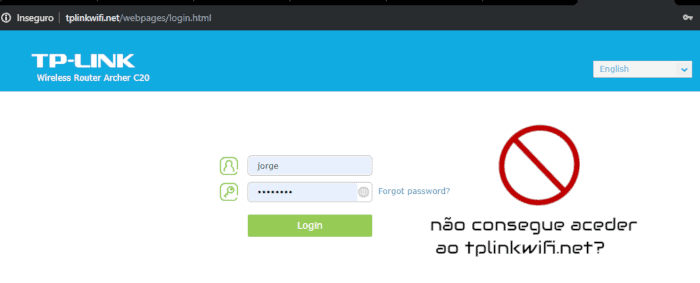Como fazer o Backup dos arquivos pessoais (automaticamente)
Todos nós deveríamos fazer o backup regular dos arquivos pessoais, mas por falta de tempo e/ou paciência, esses backups muitas vezes ficam pendentes, o que pode levar a um enorme dissabor mais tarde.
Os seus dados são o único bem insubstituível no PC. Se avariar a memória RAM, ou placa gráfica, os componentes podem ser substituídos e tudo voltará a funcionar normalmente. No entanto, uma avaria do disco, ou até mesmo um ataque de ransomware, pode levar à perda definitiva de dados (em alguns casos irrecuperáveis).
Para o ajudar, vamos dar a conhecer alguns programas gratuitos que permitem fazer o backup dos seus arquivos automaticamente. Poderá fazer o backup para uma unidade externa, ou salvar diretamente em nuvem.
1) AOMEI Backupper Standard
Criar um backup dos arquivos é uma tarefa bastante simples para quem usa o AOMEI Backupper Standard. Poderá sincronizar os seus arquivos com uma drive externa, um pen USB, um servidor em rede, um dispositivo NAS, ou até mesmo um serviço de hospedagem em nuvem como o OneDrive.
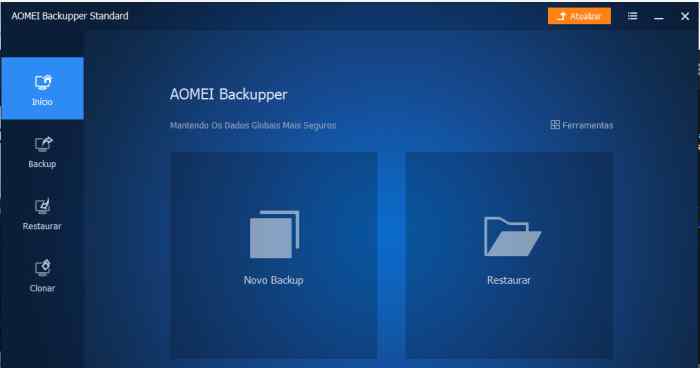
A versão gratuita permite agendar backup regulares com a frequência definida pelo usuário. Na prática, basta clicar em “Novo Backup” e escolher os arquivos ou pastas que pretende adicionar ao backup. Escolha o diretório onde irá guardar o backup, se clicar na seta para baixo, poderá escolher a opção em “nuvem”. O programa dá inicio ao backup dos arquivos, que ficam armazenados no formato “.afi”.
Existem dois tipos de backups, o completo em que o programa copia todos os arquivos de uma só vez, ou o incremental que copia apenas os arquivos que forem alterados desde a última vez (ativo por padrão).
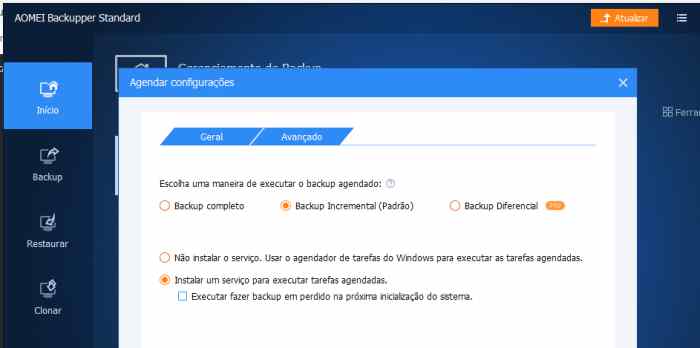
O programa possui ainda opções de compressão dos arquivos para permitir poupar espaço no local de armazenamento final. O AOMEI Backupper permite ainda agendar backups regulares.
Para restaurar, basta clicar no separador “Restaurar” e clique em “Selecionar Arquivo de Imagem”. Indique o diretório onde se encontra o arquivo de backup. Escolha quais os arquivos que pretende restaurar, bem como a localização onde será restaurado.
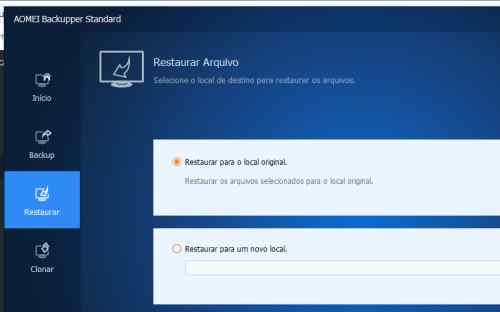
Veredicto: O AOMEI Backupper é simples de usar, e consegue corresponder às expectativas da maioria dos utilizadores.
2) EaseUS ToDo BackUp
O EaseUS ToDo Backup possui um funcionamento bastante semelhante ao AOMEI Backupper, no entanto, exibe mais limitações na sua versão gratuita. Comece por clicar no botão “Backup de Arquivo” e escolha os arquivos ou diretórios que pretende salvaguardar.
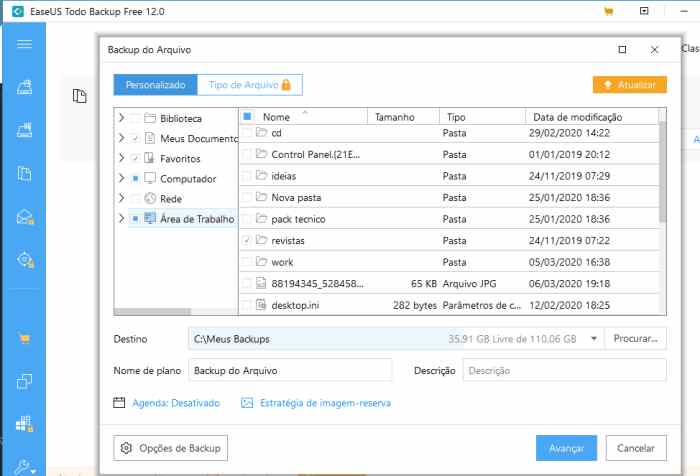
Se necessário, clique no botão “Agenda” para definir a frequência com que será feito o backup. Em “Opções de Backup” poderá ativar a criptografia, permitindo proteger o backup com senha. Quando terminar, clique no botão “Avançar”. Está pronto.
Outros programas que merecem a sua atenção:
Preciso pagar por um programa de backup?
Tudo irá depender de quantidade de arquivos que pretende salvaguardar. Se pretende copiar os seus arquivos pessoais para outra drive, ou para um serviço em nuvem (OneDrive), os programas referidos são suficientes. No entanto, é importante lembrar que deve manter o seu backup no local seguro e se possível em mais do que um local.